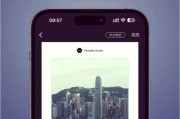在当今计算机技术快速发展的时代,我们对电脑的性能要求越来越高。内存作为电脑中的重要组成部件,其工作方式与性能优化成为不少电脑爱好者和专业人士关注的焦点。双通道内存技术,即通过在主板上安装两组内存条,同步运作,达到提升内存带宽的效果。双通道内存设置方法是什么,调整后是否能够明显提升系统性能呢?本文将为你揭开双通道内存设置的神秘面纱,并探讨其对性能的影响。
什么是双通道内存技术?
双通道内存技术是一种主板控制内存的技术,它通过在同一时间可以让两组内存条以并行的方式工作,有效提高数据交换的速率,尤其在处理大量数据时,能够明显提高系统的性能。简而言之,双通道内存技术通过增加内存的数据传输宽带来提升整个系统的运行效率。

如何设置双通道内存?
设置双通道内存需要购买两根内存条,且这两根内存条需要满足以下条件:
1.容量和频率尽量一致。
2.同品牌、同型号、同批次的内存条兼容性更好。
3.使用主板支持的内存类型,如DDR4等。
设置步骤如下:
第一步:确认主板支持
首先需要查看主板说明书,确认主板是否支持双通道内存技术,以及支持的通道数。
第二步:选择正确插槽
一般来说,主板上会有两组颜色相同的内存插槽,通常标记为Channel1和Channel2。要启用双通道模式,你需要将两根内存条分别插入标有相同颜色标记的插槽中。如果内存插槽标为“DIMMA1,A2”和“DIMMB1,B2”,则你需要将两根内存条分别插入A1和B1或A2和B2。
第三步:BIOS设置
在开机或重启电脑时,按下特定的键(如F2,DEL等)进入BIOS设置界面。在ADVANCED选项中找到Memory选项,找到“DualChannel”或“MemoryConfiguration”选项,并将其设置为“Enabled”。
第四步:保存并重启
完成设置后,保存你的更改并退出BIOS设置。电脑会自动重启,这时主板上的双通道内存功能已经打开。
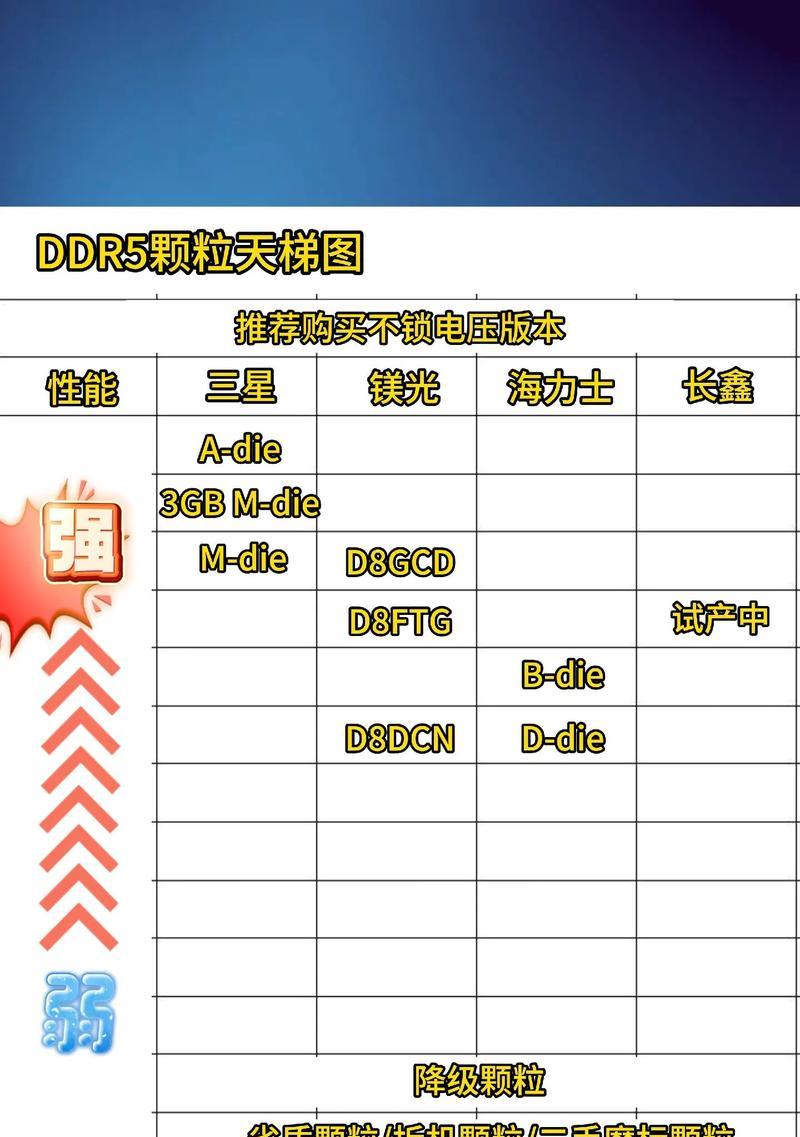
双通道内存设置后性能提升明显吗?
双通道内存设置后,确实可以在某些情况下带来性能的提升,尤其是对于运行内存密集型的应用程序,如视频剪辑、3D建模等。双通道内存技术相当于在原有的内存带宽上“翻倍”,从而加快数据传输速度,降低延迟,提升多任务处理能力。
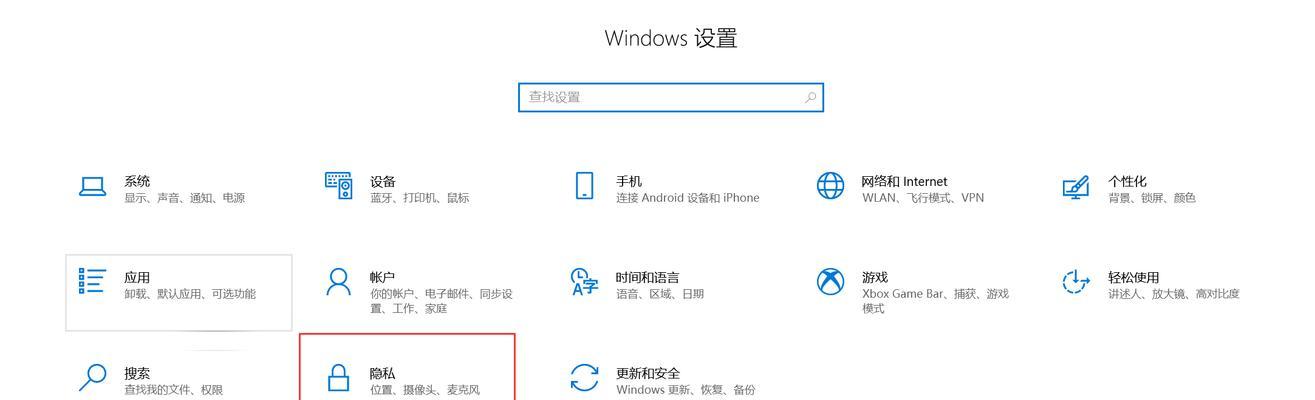
性能提升的实际测试案例
为了更形象地说明双通道内存对性能的影响,我们可以进行一些实际的性能测试。比如在运行大型游戏、视频渲染、多任务处理等应用场景下,对比开启双通道和单通道内存时的帧率、处理速度等关键指标,记录并分析数据差异。通常情况下,双通道内存的配置比单通道表现出更好的性能。
注意事项与常见问题
兼容性问题:确保两根内存条品牌、型号、容量匹配,以避免兼容性问题导致双通道功能无法正常工作。
主板限制:并非所有主板都支持双通道内存技术,所以首先要确认主板手册或官方规格说明。
性能提升并非线性:并非所有应用都会因为双通道内存的启用而获得明显的性能提升,某些应用受到CPU或显卡性能等其他瓶颈限制。
结语
双通道内存技术,是提升计算机性能的有效手段之一。通过以上步骤的介绍,我们可以了解到启用双通道内存的过程并非复杂,但需要注意细节以及兼容性问题。在实际应用中,它确实有可能带来性能上的明显提升,尤其是在内存密集型的任务中。但这种提升如何体现在具体应用中,还需要根据实际测试数据来评估。希望此文能对您了解和使用双通道内存技术有所帮助。
标签: #方法